如何在 iPhone、iPad 和 Mac 上的“提醒事項”中創建雜貨或購物清單
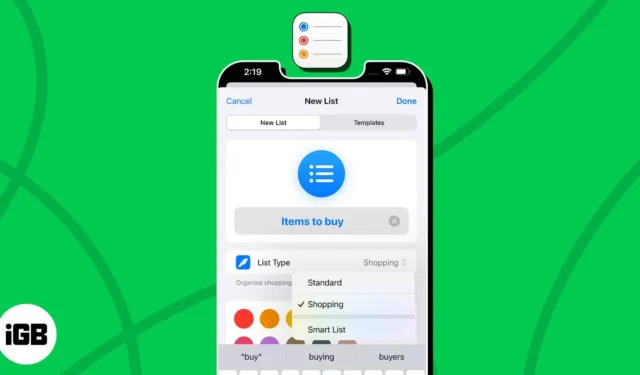
準備好掌握任務管理的藝術。在 iOS 17 和 macOS Sonoma 中,Apple 為我們提供了提醒應用程序中的自動分類功能。該功能可以根據內容自動對購物提醒進行分類。這可以讓您更輕鬆地找到所需的任務,並密切關注已完成的任務。
在本指南中,我將演示如何利用自動分類在 iPhone、iPad 和 Mac 上的“提醒事項”中創建雜貨或購物清單。
什麼是提醒應用程序中的自動分類?
提醒中的自動分類是一項自動為提醒任務分配類別或標籤的功能。當用戶創建新的購物或雜貨清單時,自動分類系統會根據關鍵詞、短語和上下文分析提醒的內容。
- 假設您的家庭必需品即將用完,併計劃補充庫存;提醒可以派上用場。
- 創建購物清單後,只需添加您想要購買的成分即可。一旦您點擊“返回”,相應的產品將被分類在新的部分下。
- 例如,如果您將“肥皂”添加到列表中,它將列在“家居用品”下方。
對我來說,這有點令人驚訝,因為即使對於添加到列表中的第一個項目,它也能完美地工作。因此,可以安全地假設該列表與序列或順序無關,而是與類別有關。
如何在 iOS 17 和 iPadOS 17 的提醒中創建購物清單
- 在 iPhone 上啟動提醒事項→ 點擊右下角的添加列表。
- 輸入列表的名稱。
- 訪問列表類型的下拉菜單→ 選擇購物。
在某些地區,您可能會看到雜貨而不是購物。
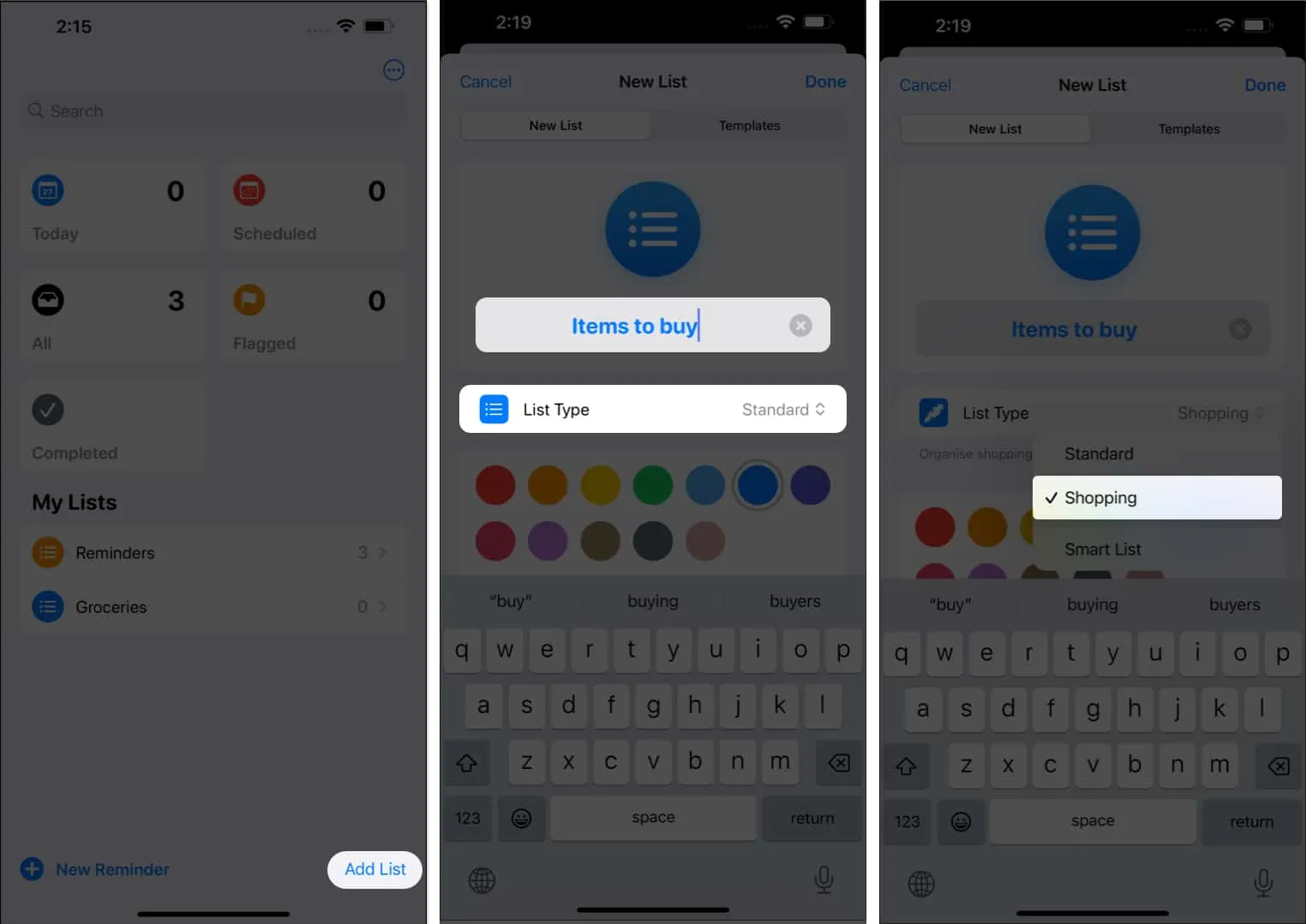
- 如果您願意,可以為您的列表選擇顏色和圖標。
- 一切準備就緒後,
選擇“完成”以繼續。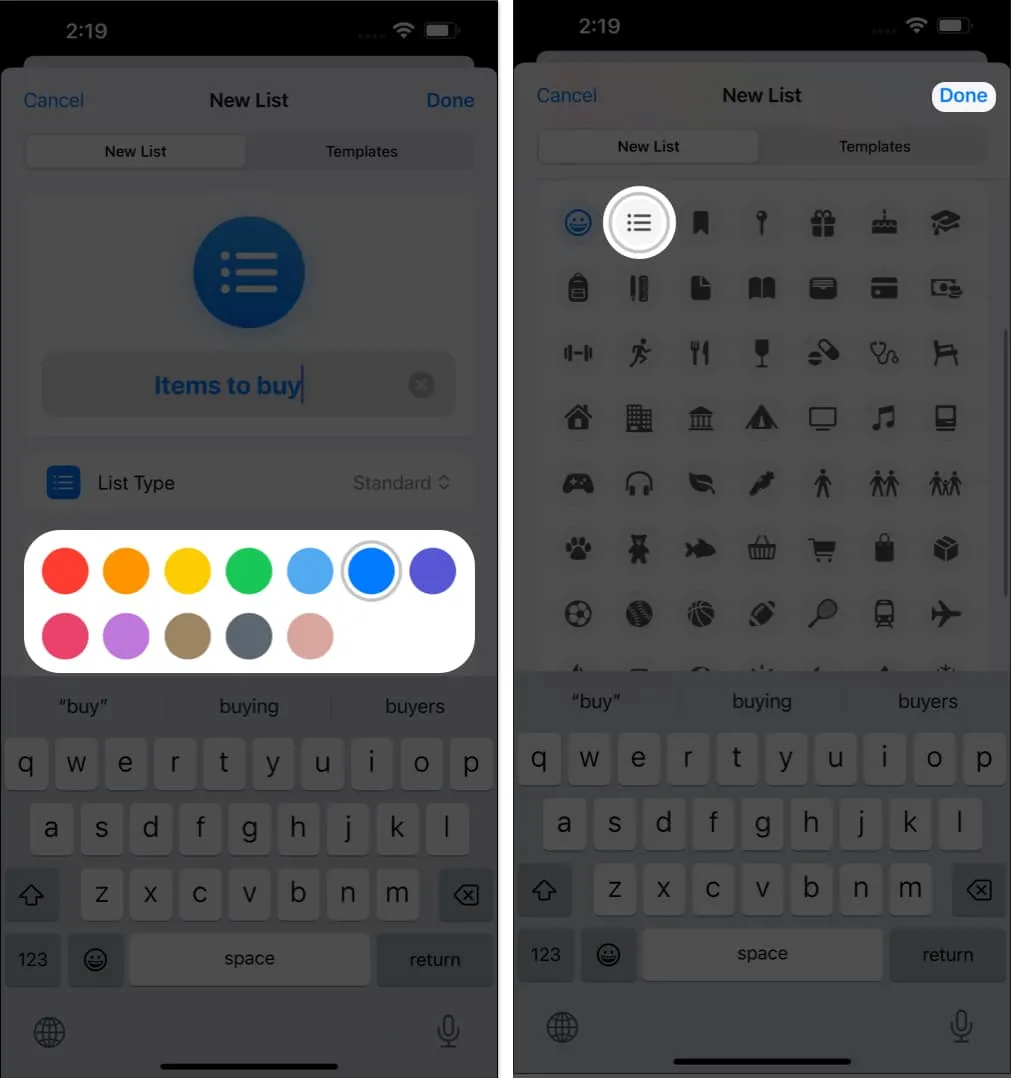
- 現在,從左下角選擇“新建項目” 。
- 創建一個新任務並從鍵盤上選擇Return 。
例如,我創建了一個名為“洗髮水”的任務,它會自動列入“個人護理和健康”類別。- 對任意數量的產品重複相同的操作。
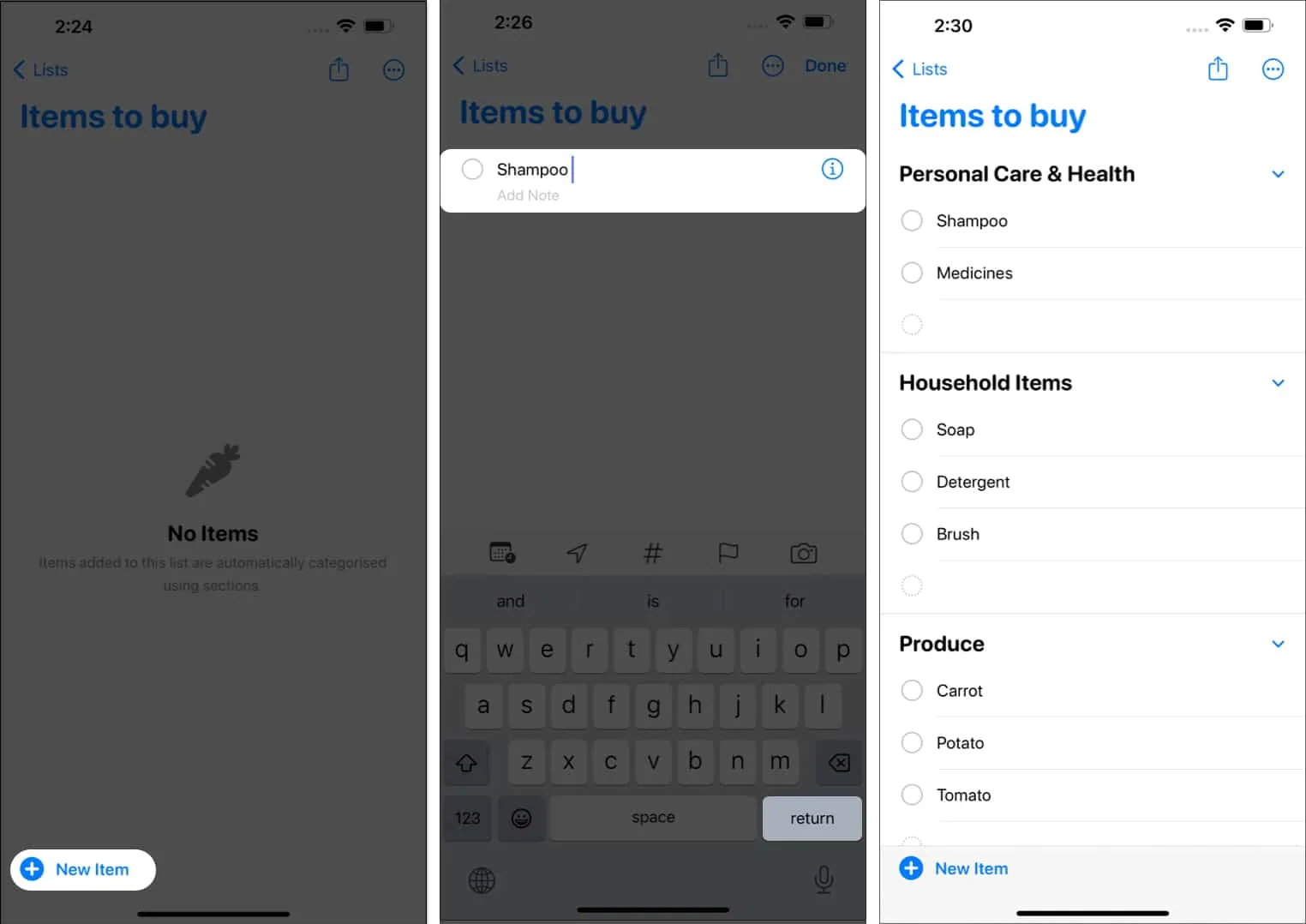
- 最終,將為每個任務分配一個類別。
- 在每個類別中,都有一個空白空間用於添加額外的任務。
- 完成後,只需點擊任務即可將其標記為“已完成”。
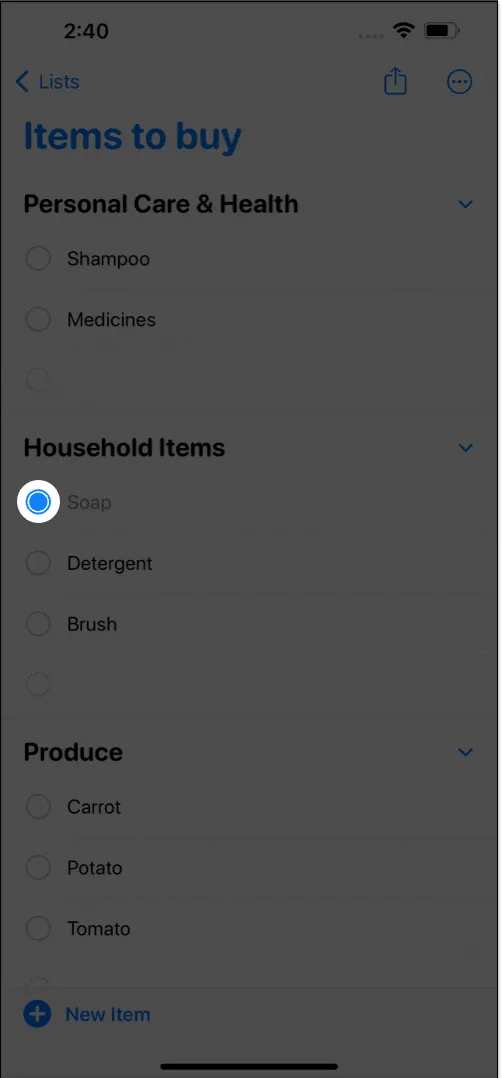
- 它將自動重定向到“已完成的任務”菜單。
- 對任意數量的產品重複相同的操作。
如何在 macOS Sonoma 的提醒中創建購物清單
- 在 Mac 上啟動“提醒事項” 。
- 單擊左下角的
添加列表選項。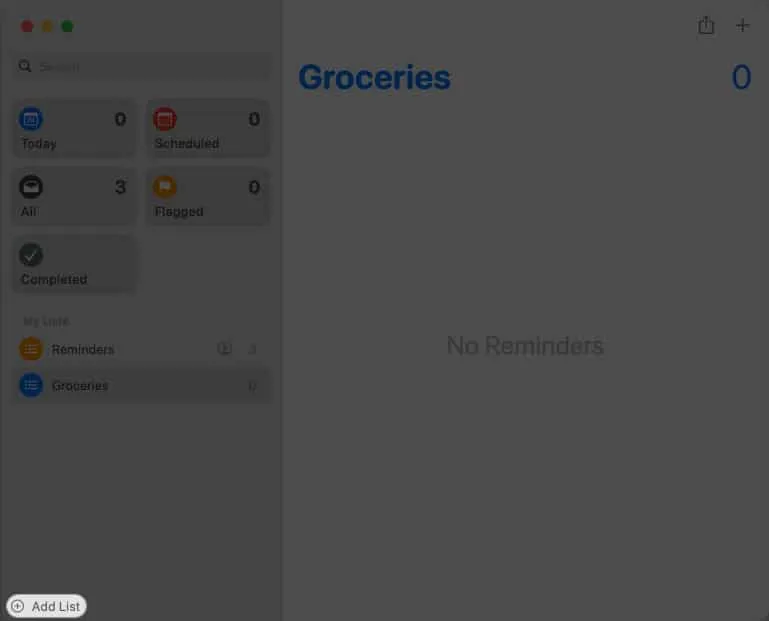
- 現在,您可以根據自己的喜好
命名列表、添加顏色並選擇圖標。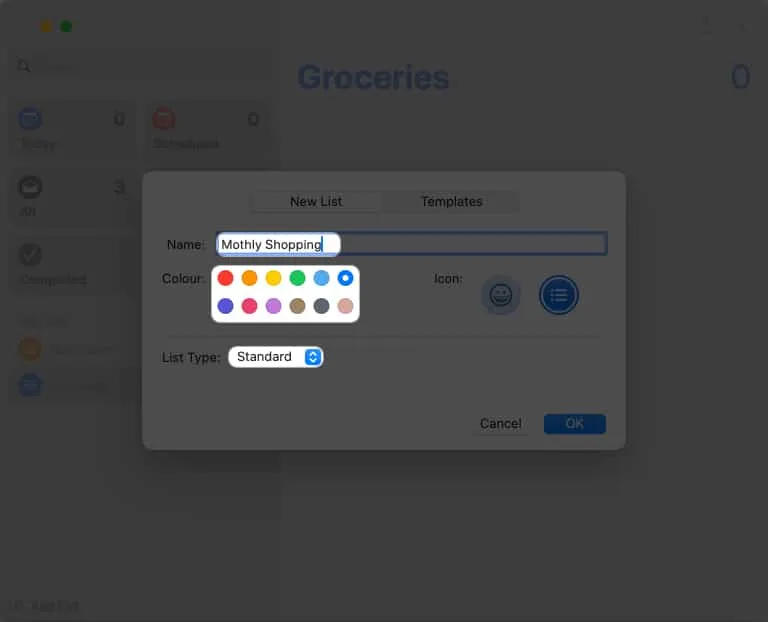
- 訪問列表類型下拉菜單並選擇購物。
- 單擊“確定”開始自動分類。
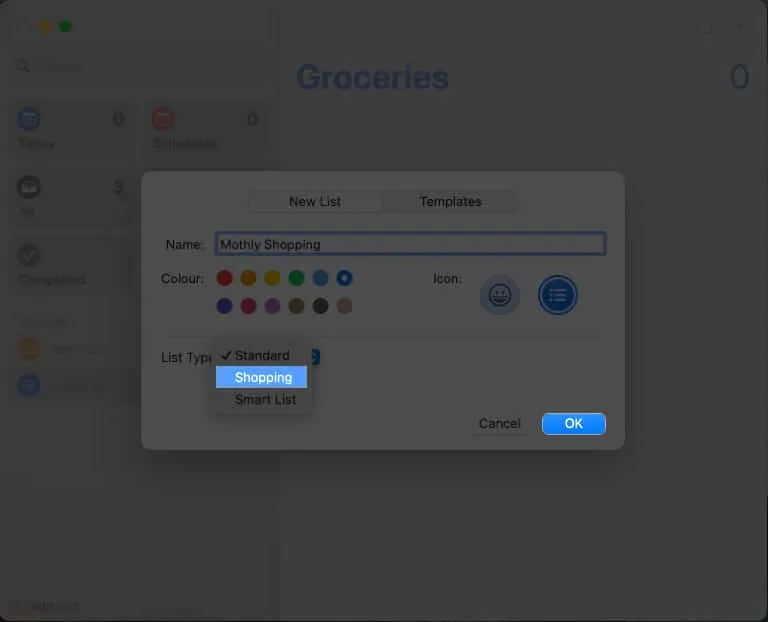
- 選擇(+) 圖標添加新任務。
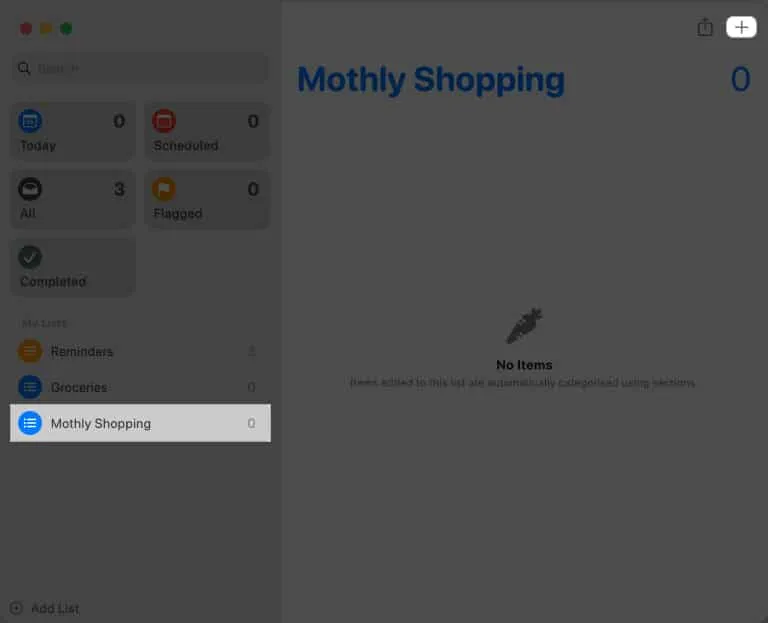
- 按照傳統方法創建和個性化任務,然後點擊“返回”。我通過輸入Soap
演示了該過程。
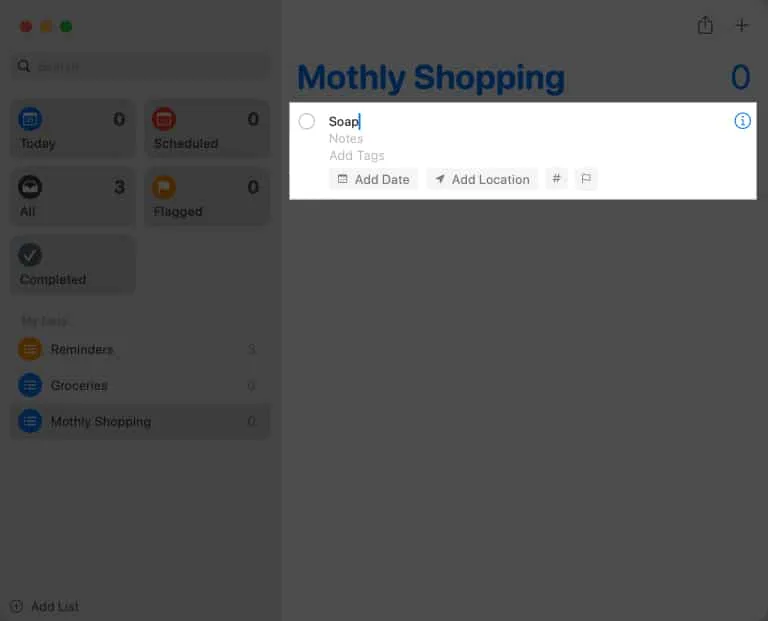
- 發生這種情況時,系統將自動對相應的任務進行分類。
在這種情況下,它是Household Items。 - 對不同的項目重複相同的操作。
- 創建的每個任務都屬於適用的類別。
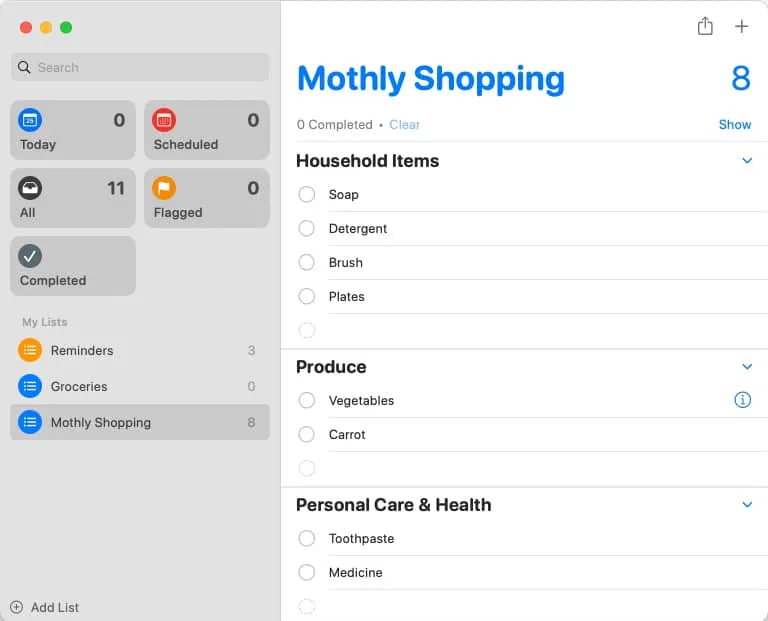
- 您可以通過單擊標題進一步更改預定義的類別。
將其重命名為您喜歡的名稱。 - 每個類別都有一個專門的空位,用於您稍後可能希望添加的額外任務。
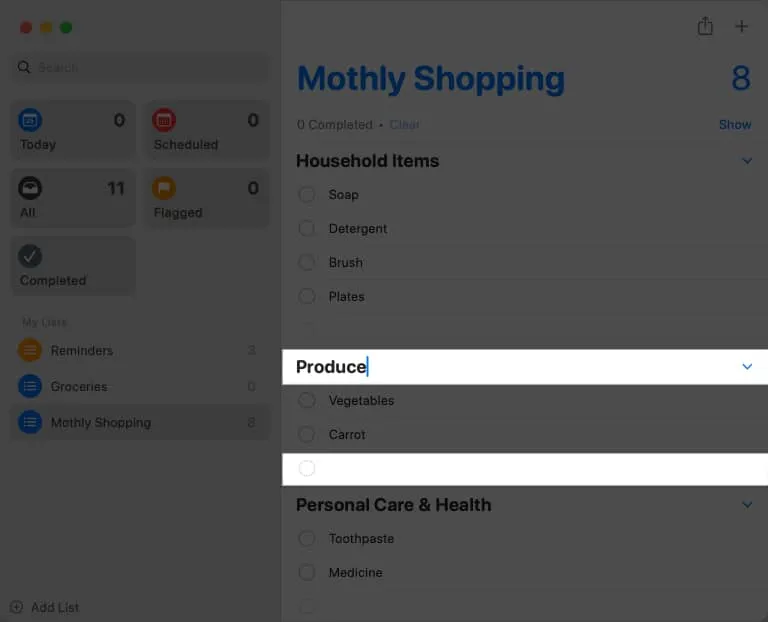
- 創建的每個任務都屬於適用的類別。
- 完成後,不要忘記單擊任務將其標記為“已完成”。
就這麼簡單!現在,您可以輕鬆管理您的待辦事項列表,而不必擔心丟失任務。
提醒應用程序中自動分類的好處
在提醒中,自動分類為那些希望更有效地組織購物任務的人提供了一些好處。
- 這些功能使用戶能夠根據上下文或內容自動將任務分類到相關類別中,從而簡化工作流程並提高工作效率。
- 自動分類使個人能夠通過將計劃任務分組在一起來全面了解其計劃任務,從而更容易確定優先級和高效規劃。
- 總體而言,提醒中自動分類的集成顯著優化了任務管理流程,使用戶能夠輕鬆、準確地有效地履行其職責。
常見問題解答
我可以為我的提醒創建自定義類別嗎?
目前,提醒應用程序不支持創建自定義類別。但是,您仍然可以根據您獨特的偏好和需求,利用標籤進一步組織您的提醒。
我的所有 Apple 設備都可以使用自動分類功能嗎?
是的,只要您使用同一個 Apple ID 登錄,自動分類就會在您的所有 Apple 設備上無縫同步 – 無論您在 Mac、iPhone 還是 iPad 上使用“提醒事項”!
組織起來然後忘記!
通過提醒中的購物清單自動分類,實現無縫組織和生產力。現在,您可以輕鬆地掌控待辦事項列表。
感謝您的閱讀。請在下面的評論中留下您的想法。



發佈留言